Solución: problema de pantalla negra de Google Pixel 3 XL
Miscelánea / / December 30, 2021
En lo que respecta al teléfono inteligente, la visualización de la pantalla es un componente vital. Especialmente en la época de la era táctil, incluso una falla menor en la pantalla puede causar muchos contratiempos. Uno de esos problemas del que ahora se quejan muchos usuarios de Google Pixel 3 XL es el problema de la pantalla negra. Según el informe del usuario sufrido, mientras su Google Pixel 3 XL todavía está encendido, la pantalla se atascó con una pantalla negra.
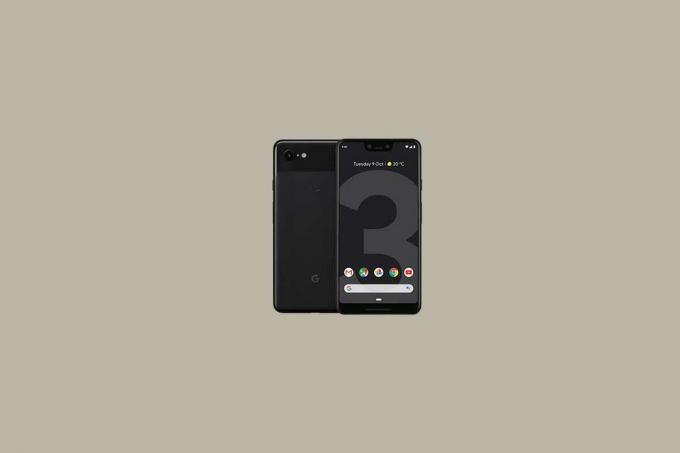
Contenido de la página
-
Cómo solucionar el problema de la pantalla negra de Google Pixel 3 XL
- Arreglo 1: Forzar reinicio
- Solución 2: cargue su Google Pixel 3 XL
- Solución 3: use otros juegos de accesorios de carga
- Arreglo 4: Arrancar en modo seguro
Cómo solucionar el problema de la pantalla negra de Google Pixel 3 XL
Es evidente que tener una pantalla en negro puede impedir por completo que los usuarios utilicen sus teléfonos inteligentes. De todos modos, ahora el problema de la pantalla negra de Google Pixel 3 XL no es un problema grave del que preocuparse. En este artículo, nos centraremos en el tema discutido y enumeraremos sus posibles soluciones. Entonces, vayamos a la guía informativa completa sobre el problema de la pantalla negra de Google Pixel 3 XL. Echar un vistazo.
Arreglo 1: Forzar reinicio
Una de las soluciones más efectivas para los problemas de la pantalla negra de Google Pixel 3 XL es un reinicio forzado simple. Por lo general, un error menor del sistema operativo causa problemas con la pantalla negra. Para forzar el reinicio de su Google Pixel 3 XL, siga estos pasos,
- Mantenga pulsado el Tecla de encendido durante unos 10 segundos y espere a que el dispositivo finalice el procedimiento de reinicio.
- Una vez hecho esto, verifique que el problema de la pantalla negra se resolvió por usted.
Solución 2: cargue su Google Pixel 3 XL
A veces, los problemas de pantalla negra son causados por una batería agotada. Aquí debe asegurarse de que el teléfono esté cargado durante al menos 30 minutos antes de intentar encenderlo nuevamente. Hacer esto permitirá que la batería almacene la cantidad de energía requerida antes de reactivar el dispositivo.
Solución 3: use otros juegos de accesorios de carga
Según algunos usuarios afectados, el uso de otro conjunto de accesorios de carga les ha ayudado a resolver el problema de la pantalla negra de Google Pixel 3 XL. Puede comprar cables de carga de Google Pixel autorizados y un adaptador o pedir prestado a su amigo para uso temporal.
Arreglo 4: Arrancar en modo seguro
A veces, una aplicación de terceros puede jugar con la funcionalidad de su Google Pixel 3 XL, lo que resulta en problemas como la pantalla negra. La mejor solución posible aquí es reiniciar el dispositivo en modo seguro. Para hacerlo, siga estos pasos,
- En primer lugar, mantenga pulsado el Tecla de encendido Google Pixel 3 XL.
- En tu pantalla, grifo y sostener el Apagado pestaña. En el indicador recién aparecido, haga clic en está bien. (si está disponible)
- Ahora tu smartphone entra en Modo seguro (puede ver "Modo seguro" en la pantalla inferior).
- Deje que el dispositivo funcione en modo seguro durante al menos 48 horas y sienta la diferencia.
- Para salir del modo seguro, simplemente reinicie el dispositivo.
Una vez que esté en Modo seguro, intente detectar las aplicaciones que causan problemas. Si encontró la aplicación problemática, desinstálela de su dispositivo. Luego, inicie el dispositivo en modo normal y verifique las mejoras.
Nota: Antes de enviar su Google Pixel 3 XL a su centro de servicio oficial para su reparación, verifique que su dispositivo esté completamente muerto. Además, verifique si su dispositivo tiene un problema de carga o si hay algún daño físico, o si la pantalla no se enciende después de que el teléfono está mojado.
Estas son las mejores soluciones para el problema de la pantalla negra de Google Pixel 3 XL. Esperamos que todas las guías de resolución de problemas anteriores le hayan ayudado.
Anuncios
Si alguna de las soluciones anteriores no le ayuda, debe visitar la tienda de Google más cercana para obtener asistencia técnica. Si tiene algún dato personal en el dispositivo, comuníqueselo al profesional que lo atiende. Si tiene alguna consulta o comentario, escriba el comentario en el cuadro de comentarios a continuación.


![Cómo instalar AOSP Android 10 para Walton Primo EF9 [GSI Treble Q]](/f/b127047f379f4e6c46af981b5aed3853.jpg?width=288&height=384)
